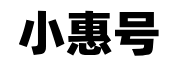向日葵uupro使用方法(安卓手机同样可以远程控制)
说到电脑的远程控制方法有哪些?相信这一定不会难倒大家,毕竟日常工作和学习中很多的人还是经常会用到一些远程控制工具的。而如果说让你远程控制手机,实现一些控制和监控功能,不知道各位又会想到哪些切实可行的办法呢?
正所谓办法总比困难多,前段时间给母上大人更换了一部新手机,手机换新后,母上大人对新手机的很多设置和功能还是有点不熟悉,经常会打电话询问应该怎么弄。经常电话沟通,感觉总是有很多的功能不好描述。也是基于此问题,笔者决定入手这款向日葵UUPro,也是希望通过这款工具可以及时解决母上大人的用机难题。
至于为何选择这样一款工具呢?首先当然是价格了,几十元的价格还是可以接受的。另外,相比一些其它工具来说,基于硬件应用的向日葵UUPro连接上更加稳定。最主要是在使用上也十分简单,安卓手机无需获取root权限,连接后就可以使用,桌面控制、桌面观看、摄像头、远程文件等都可以顺畅管理。
一款新工具的使用,到手之后肯定是需要先整体了解和测试一下的。说实话,向日葵UUPro的体积是真的小巧,仅40g重量放在手上基本是无感的存在。包装内部配件包含:向日葵UUpro主机、Type-C充电线、使用说明书和提示卡一张。
磨砂质感的外观加上向日葵家族风格的黑色配色,整体看上去还是很精致的,主机正面带有向日葵的Logo,侧面为充电接口、开关按键以及状态指示灯。通过说明书可以了解到,蓝、白、绿三色代表的不同状态。
值得一提的是,向日葵UUpro还采用了内置电池设置,110mAh的锂电池在满电状态下可持续使用48小时,仅需30分钟即可达到满电状态。比较贴心的是,为了做到最大限度的节省电量,这款工具还自带省电模式,正常工作后指示灯三分钟会自动熄灭以节省电量。
当然,这款小工具到底能不能解决实际问题才是最重要的,接下来就通过笔者的实测带各位一起了解下向日葵UUpro到底好用不好用。
使用时首先通过说明书下载向日葵客户端,也就是被控端。然后在另一台手机端或者PC端下载安装向日葵远程控制端,这里笔者就拿PC控制为例。
向日葵客户端安装完毕后,直接注册账号登录。向日葵UUpro开后通过蓝牙方式连接,被控手机通过蓝牙连接设备,打开向日葵客户端后就可以自动监测向日葵UUpro,点击同意就可以正常使用了。
向日葵UUpro的最主要功能就是在免ROOT手机的情况下,就可以实现远程控制。当然,如果需要其它的控制功能,也可以在设置-辅助服务功能中开启相应的权限,从而获得更好的控制体验。
被控端设置完毕后,就可以打开PC端的控制端,通过注册的账号登录,在我的设备中就可以看到被控的手机型号。通过鼠标操作就可以针对被控的手机进行操作了。比如桌面控制、桌面观看、摄像头、远程文件等四项内容都可以使用。
在桌面控制下,通过控制端就可以实现对手机的远程操控,截图、录屏以及手机的常规操作都可以轻松实现。这里需要说明的一点就是,桌面观看只能查看不能控制,这个功能对于网课期间的孩子手机的管理上,个人感觉还是很有帮助的。
比较喜欢的一个功能就是这个摄像头功能,通过这项功能还能让家中限制手机秒变监控使用(通过控制端也可以前后相机切换)。相比购买摄像头来说,这个成本还是相当低的,而且手机像素那也是杠杠滴。
通过实际远程控制来看,通过向日葵UUpro的远程控制功能,远程控制的手机流畅度还是蛮高的,通过远程控制就可以很方便的给母上大人演示不明白的功能和设置了,通过它还用担心电话沟通描述不清晰的问题么?最最最重要的是,即便是出门在外,也能随时随地为家人解决手机问题了。对于这个远程文件功能不用多说了,远程拷贝手机文件还是蛮方便的,而且拷贝速度非常满意。
手机远程控制通过向日葵UUPro的使用,一切就是这么简单。除了远程控制手机解决老人用机难题之外,通过其它功能的应用也可以实现其它功能,比如网课期间有效管控孩子对手机的应用,家中老旧手机秒变监控摄像头等等。怎么样,各位小伙伴儿,如果您也有手机远控的需求,对于这款小工具还是非常值得推荐的。
,